Dans l'article d'aujourd'hui, vous découvrirez comment transférer des photos d'un iPhone vers un ordinateur (Mac ou PC). Il existe plusieurs façons de transférer des photos, et nous les passerons toutes en revue.

Comment transférer des photos d'un iPhone vers un Mac
Votre iPhone et votre Mac sont tous deux fabriqués par Apple et conçus pour se synchroniser facilement. En tant qu'utilisateur Mac, vous disposez de plus d'options pour transférer des photos depuis votre iPhone, avec une expérience plus fluide et plus conviviale. Jetons un coup d'œil à ceux-ci.
La première chose à regarder est de savoir comment transférer des photos de votre iPhone vers votre ordinateur.
Photos ou iPhoto
Photos a remplacé iPhoto il y a plusieurs années en tant qu'application de stockage principale pour vos images sur un Mac. Lorsque vous connectez votre iPhone à votre ordinateur, ces applications s'ouvrent et vous permettent d'y télécharger vos photos.
Vous pouvez choisir de télécharger toutes vos images ou seulement certaines.
Vous voulez le faire via le cloud ? C'est possible avec les photos iCloud. Il vous permet de synchroniser les images entre les appareils en les déposant dans l'application ou en les supprimant.
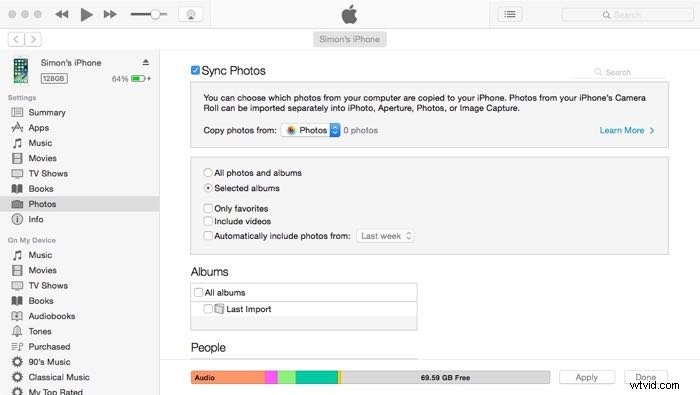
Lancement aérien
Vous pouvez utiliser Airdrop pour transférer des fichiers entre appareils. Vous pouvez tout faire via une connexion Bluetooth, vous n'avez donc même pas besoin du WiFi. Cette fonctionnalité est particulièrement utile lors de vos déplacements lorsque vous n'avez pas accès à Internet.
Vous devrez cependant activer le Wi-Fi, car la connexion est un point à point entre les appareils.
Services infonuagiques
En plus des photos iCloud, il existe de nombreuses options de stockage en nuage pour vos photos. Tout l'intérêt du stockage cloud est de permettre l'accès aux fichiers entre plusieurs appareils.
Vous devrez télécharger l'application pour chacun de vos appareils pour que cela fonctionne.
- Google Drive – Vous devrez télécharger l'application Google Drive sur votre téléphone, puis ouvrir un compte Google sur votre Mac. Une fois connecté au même compte sur votre ordinateur et votre téléphone, vous pourrez transférer des photos entre appareils.
- Dropbox – Un autre service cloud largement utilisé est Dropbox. Vous pouvez soit télécharger l'application, soit utiliser un programme Web pour accéder au stockage en nuage via votre Mac. Vous devrez télécharger une application pour y accéder via votre iPhone.
- iCloud - Il s'agit du service de stockage en nuage Apples. Vous devrez vous connecter via votre identifiant Apple pour accéder à votre lecteur iCloud sur votre Mac. Sur votre iPhone, cela est accessible via l'application "fichiers" sur votre téléphone. Cliquez ensuite sur la photo que vous souhaitez transférer. Cliquez sur l'icône de transfert en bas à gauche, puis faites défiler jusqu'à "enregistrer dans des fichiers". Le fichier va maintenant être synchronisé avec votre iCloud et sera accessible sur le lecteur iCloud.
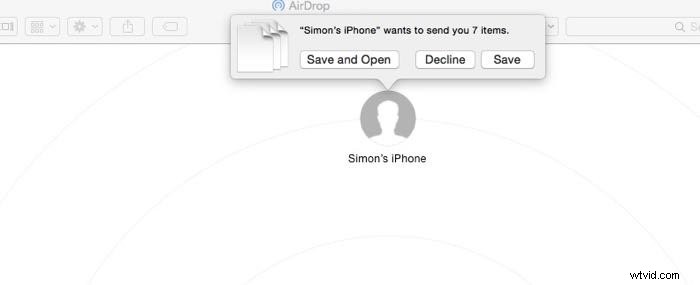
Comment transférer des photos d'un iPhone à un Mac par e-mail
L'une des plus anciennes méthodes de transfert de fichiers consiste à les joindre à un e-mail, puis à vous les envoyer. Il y a souvent des limites à la taille des fichiers lors de l'utilisation du courrier électronique, mais cette option fonctionne à la rigueur.
Une fois que vous avez envoyé l'e-mail depuis votre téléphone, connectez-vous au compte de messagerie auquel vous les avez envoyés sur votre Mac. Il s'agit de télécharger ces fichiers à partir de l'e-mail maintenant.
Certains e-mails vous permettent de télécharger les photos sur un service de type cloud.
Transférer des photos d'un Mac vers un iPhone
Une fois que vous avez classé et modifié votre photo sur votre Mac, vous voudrez la retransférer sur votre iPhone. C'est une excellente idée de créer une galerie d'images sur votre téléphone afin de pouvoir montrer votre travail aux autres.
Voici quelques options.
iTunes
Connectez votre téléphone à votre ordinateur et synchronisez-le avec iTunes. Votre programme iTunes récupérera les albums que vous avez créés sur iPhoto, et vous pourrez ensuite les synchroniser avec votre téléphone.
Si vous utilisez des photos iCloud, vous pourrez le faire sans fil.
Soyez prudent lorsque vous synchronisez des photos, car cela peut supprimer des images qui se trouvent sur votre téléphone mais pas sur l'application Photos.
Lancement aérien
Airdrop fonctionne dans les deux sens, vous pourrez donc également télécharger vos photos de cette manière. Activez Bluetooth et Airdrop pour votre iPhone et votre Mac.
Une icône montrant votre téléphone apparaîtra dans la section airdrop de votre ordinateur. Maintenant, déposez les photos sur l'icône et elles seront téléchargées sur votre téléphone.
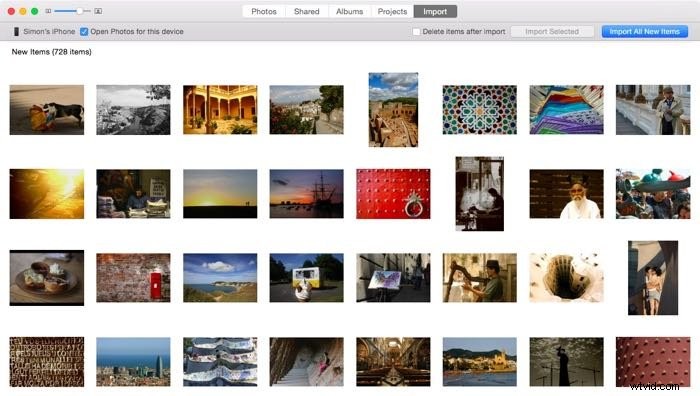
Services infonuagiques
Ce qui est génial avec les services cloud, c'est qu'ils sont à double sens. Vous pouvez télécharger à partir de n'importe quel appareil, et il apparaîtra dans votre stockage cloud.
Cela signifie que vous pouvez utiliser n'importe lequel des programmes répertoriés dans la section des services cloud lors du transfert de l'iPhone vers l'ordinateur.
Comment transférer des photos vers un PC
Transférer des photos d'un iPhone vers votre PC n'est pas aussi simple que sur un Mac. C'est quand même facile à faire.
De nombreux programmes utilisés pour transférer des images vers un Mac ont également une version Windows.
Comment transférer des photos vers un PC à l'aide d'iTunes
L'application iTunes fonctionne également sur un PC, la première étape consiste donc à la télécharger. Après cela, connectez votre téléphone à votre ordinateur via un câble USB. Cela ouvrira votre appareil dans le programme iTunes et vous devrez sélectionner l'onglet photos.
Vous pouvez maintenant choisir les dossiers que vous souhaitez télécharger sur votre ordinateur ou sélectionner tous les dossiers. Cliquez sur Démarrer, et cela ouvrira votre application "photos" Apple, que vous devez également avoir téléchargée.
Dans l'application, sélectionnez l'onglet Importer des photos et téléchargez vos photos.

Comment transférer des photos à l'aide des services cloud
L'utilisation des services cloud est un excellent moyen de transférer des photos de votre téléphone vers votre PC. Dans la plupart des cas, peu importe si vous utilisez un Mac ou un PC.
Google Drive et Dropbox, par exemple, fonctionnent de la même manière pour les transferts de photos iPhone vers Mac et iPhone vers PC.
Mais qu'en est-il d'iCloud ? Vous n'avez pas besoin d'un Mac pour utiliser iCloud. Tout ce dont vous avez besoin est un identifiant Apple, que vous devriez déjà avoir pour votre iPhone. Si vous ne le faites pas, vous pouvez en créer un en ligne sur le site Web d'Apple.
Un PC ne sera pas livré avec un lecteur iCloud déjà installé. Visitez le site Web d'Apple pour télécharger iCloud pour Windows. Une fois que vous l'avez installé et connecté à votre compte, vous êtes libre de transférer des photos entre votre téléphone et votre PC.
Transfert d'un PC vers un iPhone
Vous voudrez transférer vos photos sur votre téléphone après l'édition. Ou vous pouvez télécharger des photos prises avec un autre appareil photo vers votre appareil photo principal.
Les options pour cela sont également similaires et vous pouvez utiliser iTunes ou les services cloud.
Tous les services cloud mentionnés dans cet article fonctionneront également sur un PC.
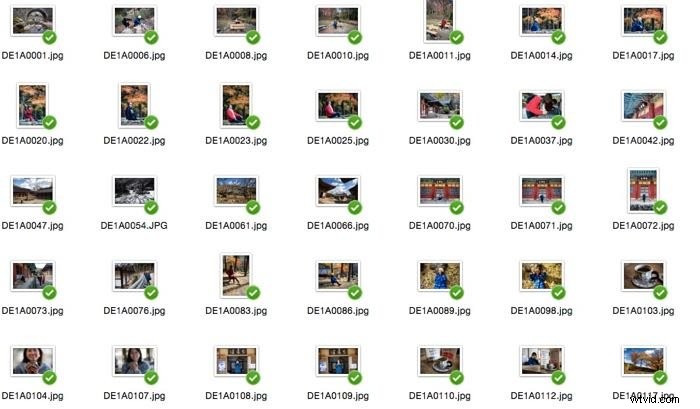
Questions fréquentes
Comment déplacer des photos de mon iPhone vers mon disque dur ?
La méthode la plus simple consiste à connecter votre téléphone à votre ordinateur via le cordon USB. Ensuite, vous devrez télécharger une application telle que cette application de transfert de photos, disponible pour PC et Mac.
Après cela, vous pouvez transférer les fichiers. Si vous avez le Wi-Fi, vous n'avez même pas besoin d'un câble USB.
Comment puis-je transférer des photos d'un PC vers un iPhone sans iTunes ?
Il existe plusieurs façons de procéder. Le moyen le plus simple consiste à télécharger une application de transfert de photos sur votre PC. Cela vous permet à la fois de télécharger et de charger des photos entre appareils.
Vous pouvez également utiliser l'application Google Drive. Vous pouvez ensuite télécharger vos photos Google Drive sur votre PC, et elles seront synchronisées avec votre téléphone.
Comment puis-je télécharger des images de mon iPhone sur mon ordinateur Windows 7 ?
Encore une fois, l'application de transfert de photos vous permettra de le faire et fonctionnera pour Windows XP ou les versions ultérieures.
Conclusion
Il existe de nombreuses options pour transférer des photos depuis votre iPhone, que vous utilisiez un Mac ou un PC.
Utilisez-vous l'une des méthodes ci-dessus ou avez-vous une autre option que vous préférez ? Faites-le nous savoir dans les commentaires ci-dessous.
Pour plus d'astuces pour les utilisateurs d'iPhone, consultez notre guide complet sur la photographie sur smartphone ou la photographie macro sur iPhone.
Avant de partir, regardez cette vidéo.
